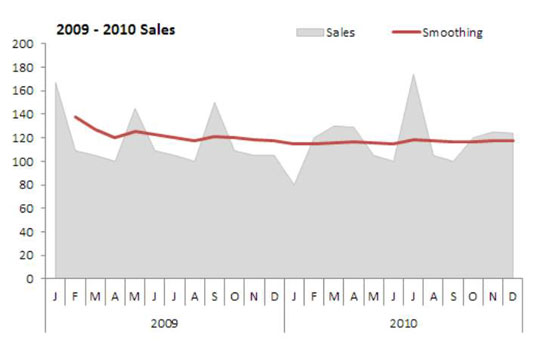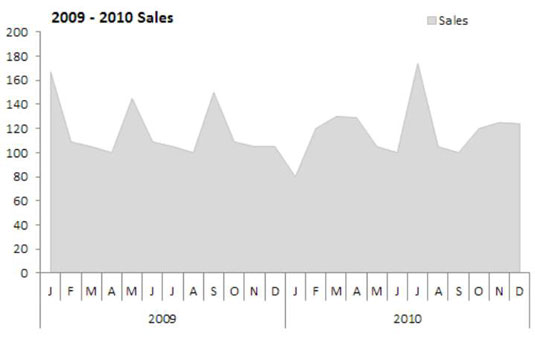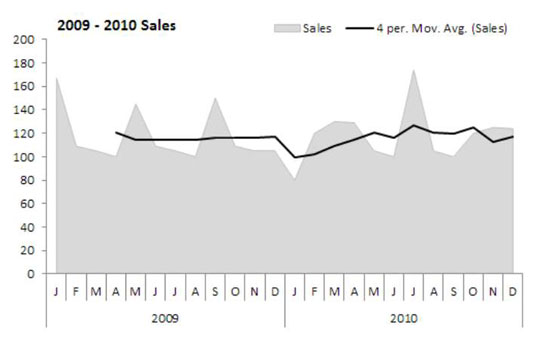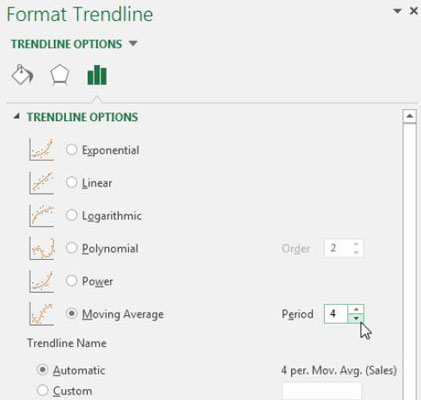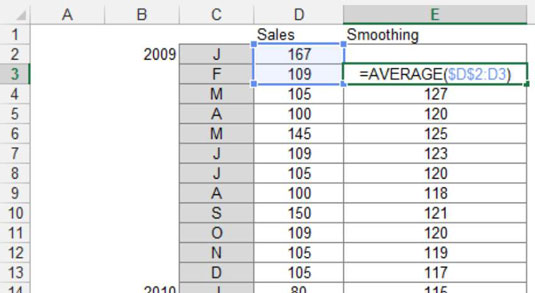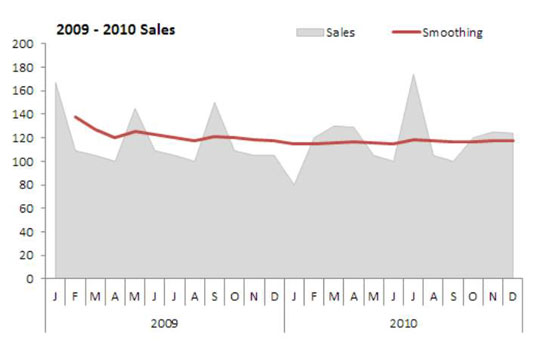Трендови су веома популарни у Екцел контролним таблама и извештајима. Тренд је мера варијације преко неког дефинисаном интервалу - обично временским периодима, као што су данима, месецима или годинама.
Одређене области пословања подлежу великим флуктуацијама података из месеца у месец. На пример, консултантска пракса може проћи месецима без сталног тока прихода пре него што дође до великог уговора и повећа цифре продаје за неколико месеци. Неки ове успоне и падове називају сезонским или пословним циклусима .
Како год да их назовете, дивље флуктуације у подацима могу вас спречити да ефикасно анализирате и представите трендове. Ова цифра показује колико веома променљиви подаци могу да прикрију основне трендове.
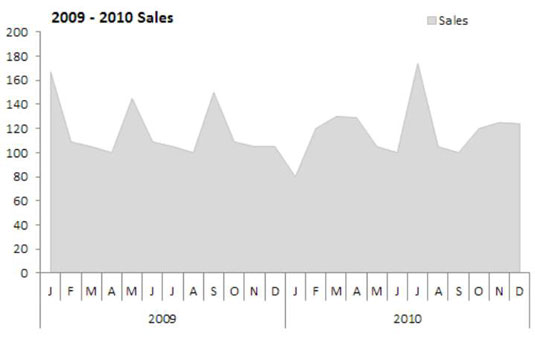
Овде долази до концепта изглађивања. Углађивање ради управо оно што звучи — приморава опсег између највиших и најнижих вредности у скупу података да се изглади до предвидљивог опсега без нарушавања пропорција скупа података.
Сада можете да користите много различитих техника да бисте изгладили скуп података. Одвојите тренутак да прошетате кроз два лакша начина примене заглађивања.
Изглађивање помоћу Екцел-ове функције покретног просека
Екцел има уграђени механизам за изравнавање у облику линије тренда покретног просека. То јест, линија тренда која израчунава и исцртава покретни просек у свакој тачки података. Покретни просек је статистичка операција користи за праћење дневно, недељно, или месечне образаца.
Типичан покретни просек почиње да израчунава просек фиксног броја тачака података, затим са сваким новим бројевима дана (или недеље или месеца), најстарији број се испушта, а најновији број се укључује у просек. Овај прорачун се понавља током читавог скупа података, стварајући тренд који представља просек у одређеним временским тренуцима.
Ова слика илуструје како Екцел-ова линија тренда покретног просека може да помогне углађивању променљивих података, наглашавајући предвидљив опсег.
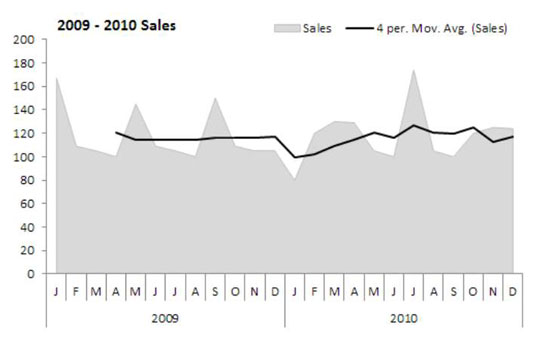
У овом примеру је примењен четворомесечни покретни просек.
Да бисте додали линију тренда покретног просека, следите ове кораке:
Кликните десним тастером миша на серију података која представља променљиве податке, а затим изаберите Додај линију тренда.
Појављује се оквир за дијалог Формат Трендлине, приказан на овој слици.
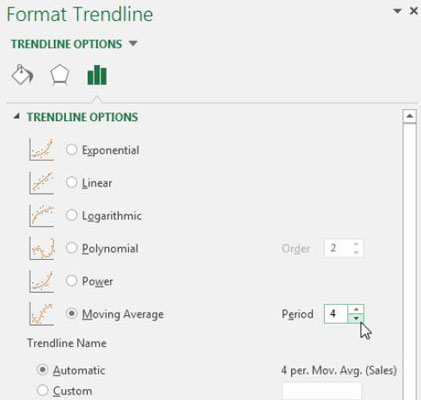
У дијалогу Формат линије тренда изаберите Покретни просек, а затим наведите број периода.
У овом случају, Екцел ће у просеку имати четворомесечну покретну линију тренда.
Креирање сопственог прорачуна за изравнавање
Као алтернативу уграђеним линијама тренда у Екцел-у, можете креирати сопствени прорачун за изравнавање и једноставно га укључити као низ података у свој графикон. На овој слици, израчуната колона (одговарајуће названа Смоотхинг) пружа тачке података потребне за креирање изглађене серије података.
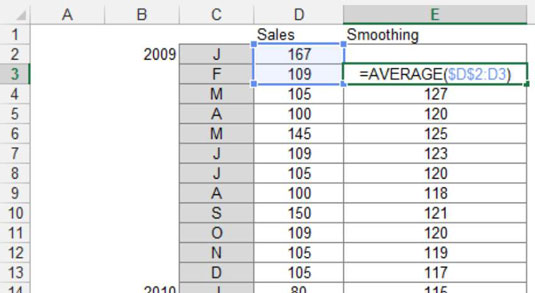
У овом примеру, други ред колоне за изједначавање садржи једноставну формулу просечне вредности која усредњује прву тачку података и другу тачку података. Имајте на уму да је референца на прву тачку података (ћелија Д2) закључана као апсолутна вредност са знаковима долара ($). Ово осигурава да када се ова формула копира, опсег расте и укључује све претходне тачке података.
Након што се формула копира надоле да попуни целу колону за изравнавање, може се једноставно укључити у извор података за графикон. Следећа слика илуструје изглађене податке исцртане као линијски графикон.